win10右下角网络图标不见了怎么办_win10如何显示网络连接图标
我们在使用win10专业版系统的时候,右下角任务栏都会显示一些图标,但近日有用户反应自己电脑右下角网络图标不见了,不知道该怎么办?没关系,下面小编就给大家整理了win10如何显示网络连接图标的方法。
解决方法如下:
1、鼠标移动屏幕下面,鼠标点击右键。
2、点击设置,往下拉点击选择哪些图标显示在任务栏上。
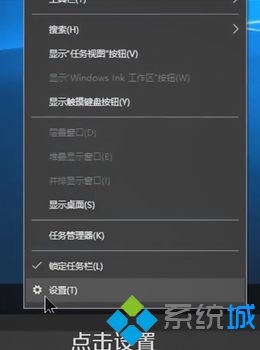
3、把网络的开关设置为开,此时网络图标便出现。
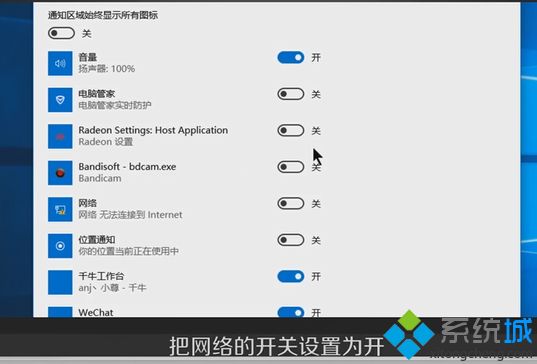
上面给大家分享的就是win10win10右下角网络图标不见了的解决方法,如果你的电脑也出现了网络图标不见了的情况,可以参考上面的方法解决哦。
相关教程:网络图标不见了 win7w10右下角图标怎么显示我告诉你msdn版权声明:以上内容作者已申请原创保护,未经允许不得转载,侵权必究!授权事宜、对本内容有异议或投诉,敬请联系网站管理员,我们将尽快回复您,谢谢合作!










